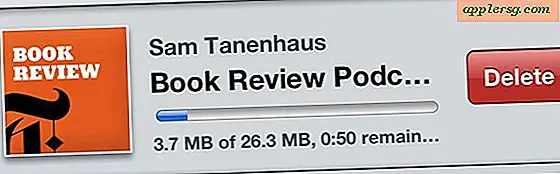วิธีล้างการค้นหาล่าสุดจาก Safari บน Mac
 เกือบทุกเว็บเบราเซอร์เริ่มต้นที่จะเก็บรายการการค้นหาล่าสุดซึ่งสามารถเรียกดูได้ง่ายเป็นส่วนหนึ่งของประวัติเบราเซอร์ Safari แสดงรายการการค้นหาล่าสุดเมื่อแถบ URL ถูกคลิกด้วยเคอร์เซอร์เพื่อแสดงคำค้นหาหรือวลีที่ค้นหาล่าสุด 10 รายการ
เกือบทุกเว็บเบราเซอร์เริ่มต้นที่จะเก็บรายการการค้นหาล่าสุดซึ่งสามารถเรียกดูได้ง่ายเป็นส่วนหนึ่งของประวัติเบราเซอร์ Safari แสดงรายการการค้นหาล่าสุดเมื่อแถบ URL ถูกคลิกด้วยเคอร์เซอร์เพื่อแสดงคำค้นหาหรือวลีที่ค้นหาล่าสุด 10 รายการ
รายการค้นหาล่าสุดนี้สามารถทำได้ง่ายเนื่องจากสามารถเรียกค้นรายการค้นหาก่อนได้อย่างรวดเร็วช่วยให้สามารถกลับไปยังผลการค้นหาที่ผ่านมาได้อย่างรวดเร็วโดยไม่ต้องขุดค้นในเมนูประวัติของ Safari แต่ยังมีบางครั้งที่คุณอาจไม่ต้องการให้รายการนั้นแสดงข้อมูลใด ๆ ทั้งหมดหรืออย่างน้อยต้องการล้างออกว่ารายการค้นหาล่าสุดใน Safari เพื่อความเป็นส่วนตัว
หากคุณไม่แน่ใจภาพนี้แสดงรายการการค้นหาล่าสุดใน Safari ที่เรากำลังพูดถึงอยู่ที่นี่สามารถเข้าถึงได้จากแถบค้นหาและลิงค์ถ้าคุณมีเคอร์เซอร์อยู่ที่นั่นและคลิกหรือกดปุ่ม return:

คำค้นหาเหล่านั้นทั้งหมดหรือไม่ นั่นคือสิ่งที่เรากำลังจะลบส่งผลให้เกิดกระดานชนวนที่ว่างเปล่า
การล้างรายการค้นหาล่าสุดใน Safari สำหรับ Mac OS X
ซึ่งควรใช้กับ Safari ทุกรุ่นสำหรับเดสก์ท็อปโดยไม่คำนึงถึงรุ่นของ Mac OS X หรือแม้แต่ Windows:
- เปิดหน้าต่างเรียกดู Safari ใหม่และคลิกลงในแถบ URL *
- ยืนยันเมนู "การค้นหาล่าสุด" จะปรากฏพร้อมกับรายการค้นหาเพื่อล้างคุณอาจต้องกดปุ่ม 'ลบ' เพื่อล้าง URL ที่มีอยู่ทั้งหมดเพื่อดึงเมนู 'การค้นหาล่าสุด'
- คลิกไอคอนแว่นขยายที่ปรากฏในแถบ URL ซึ่งจะแสดงการค้นหาล่าสุด
- ไปที่ด้านล่างสุดของรายการประวัติการค้นหาและเลือก "ล้างการค้นหาล่าสุด"
ต่อไปนี้คือสิ่งที่ตัวเลือกล้างประวัติการค้นหาล่าสุดปรากฏอยู่ใน Safari เวอร์ชันล่าสุดในเวอร์ชันล่าสุดของ OS X:

ตัวเลือกเป็นเช่นเดียวกับก่อนรับไปมันคือทั้งหมดที่แตกต่างกัน
อย่าแปลกใจถ้าคุณมองข้ามหลายสิบครั้งนี้ขนาดตัวอักษรเล็ก ๆ ทำให้ง่ายต่อการเพิกเฉยหรือไม่สังเกต:

ผลควรจะทันทีคลิกกลับเข้ามาในช่อง URL ตอนนี้ควรจะดึงรายการเพื่อเปิดเผย ... ไม่มีอะไรเลย รายการการค้นหาล่าสุดว่างเปล่าแล้ว

ใน Safari เวอร์ชันใหม่คุณต้องคลิกแว่นขยายในเวอร์ชันก่อนหน้านี้คุณสามารถคลิกที่แถบค้นหาได้ ไม่ว่าจะในทางใดก็ตามการดึงรายการค้นหาจะแสดงเมนูประวัติการค้นหา "ล้างการค้นหาล่าสุด"
สำหรับผู้ที่ต้องการละเอียดมากขึ้นในการถ่ายโอนข้อมูลรายละเอียดจาก Safari คุณอาจต้องการล้างข้อมูลประวัติการเข้าชมทั่วไปและถ่ายโอนคุกกี้ Safari ด้วยแม้ว่าจะเป็นเรื่องที่เหมาะกับผู้ใช้จริงๆ
* โปรดทราบว่า Safari รุ่นใหม่มีช่องสำหรับป้อน URL โดยตรงหรือค้นหาเช่นเดียวกับ Chrome ในขณะที่ Safari รุ่นเก่ามีช่องค้นหาแยกต่างหาก ดังนั้น Safari รุ่นใหม่ ๆ จะทำตามคำแนะนำข้างต้นในขณะที่ Safari รุ่นเก่า ๆ ต้องการให้ผู้ใช้คลิกเข้าไปในช่องค้นหาแทนที่จะเป็น URL กล่องส่วนที่เหลือจะเหมือนกัน
สำหรับส่วนมากของเรารายการค้นหาล่าสุดสะดวกกว่าการล่วงล้ำและเพื่อให้การล้างข้อมูลออกนี้ไม่สำคัญมากนัก โปรดจำไว้ว่าคุณสามารถป้องกันไม่ให้ Safari สามารถเก็บบันทึกการท่องเว็บและการค้นหาได้ชั่วคราวโดยใช้การดูเว็บแบบส่วนตัวบน Mac หรือ iOS หากคุณเพียงต้องการเพิ่มความเป็นส่วนตัวชั่วคราวในขณะที่กำลังซื้อของที่ระลึกลับหรือใช้คอมพิวเตอร์สาธารณะ





![อัปเดต iOS 7.1.2 แล้ว [IPSW Download Links]](http://applersg.com/img/ipad/281/ios-7-1-2-update-released.jpg)